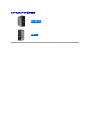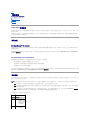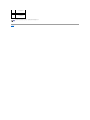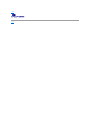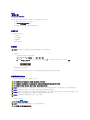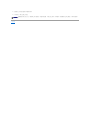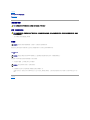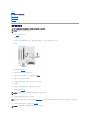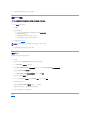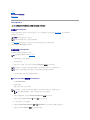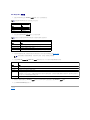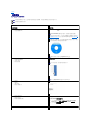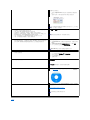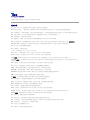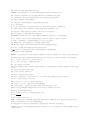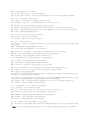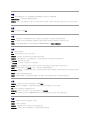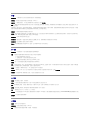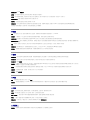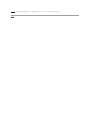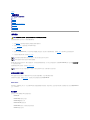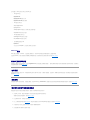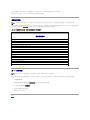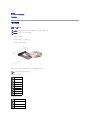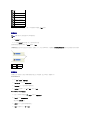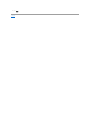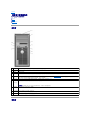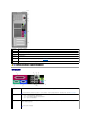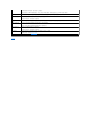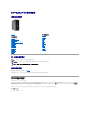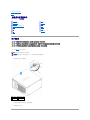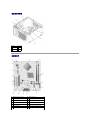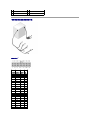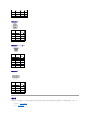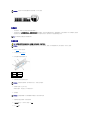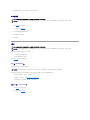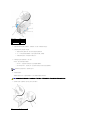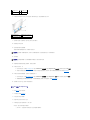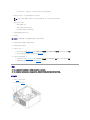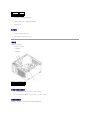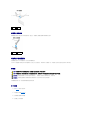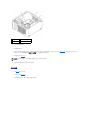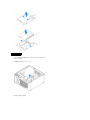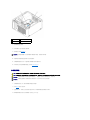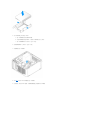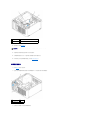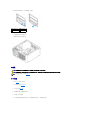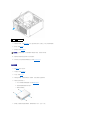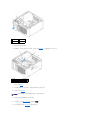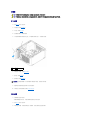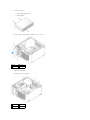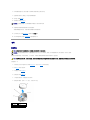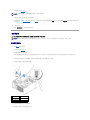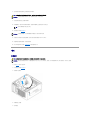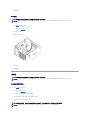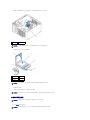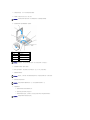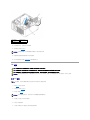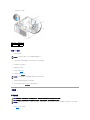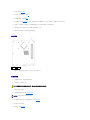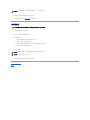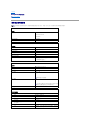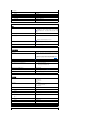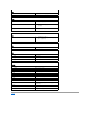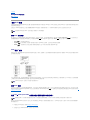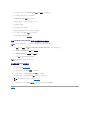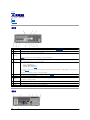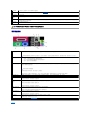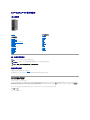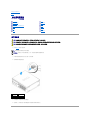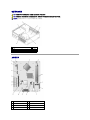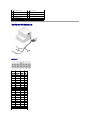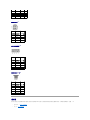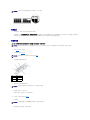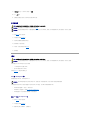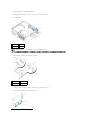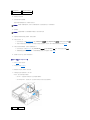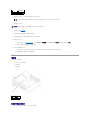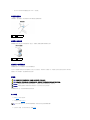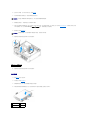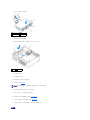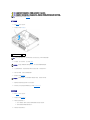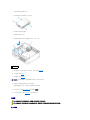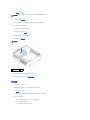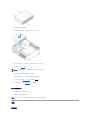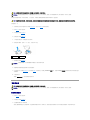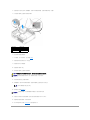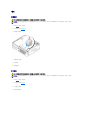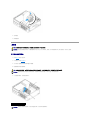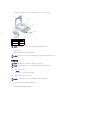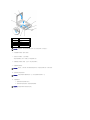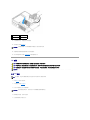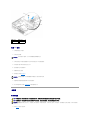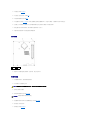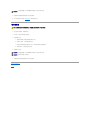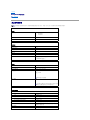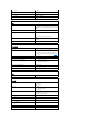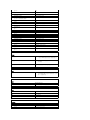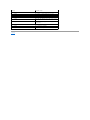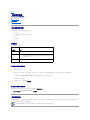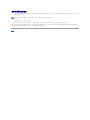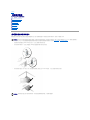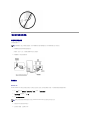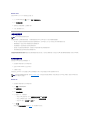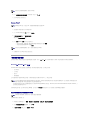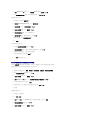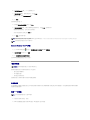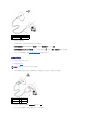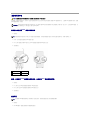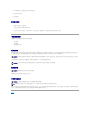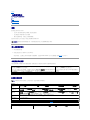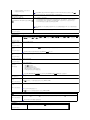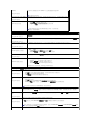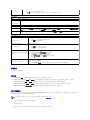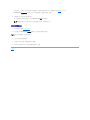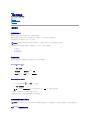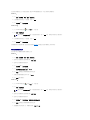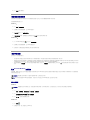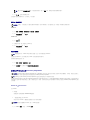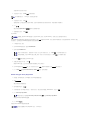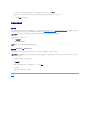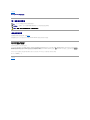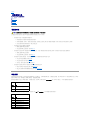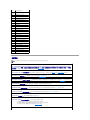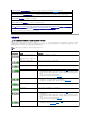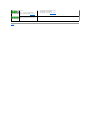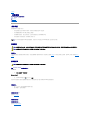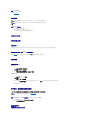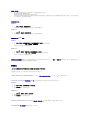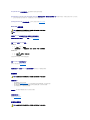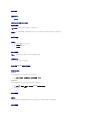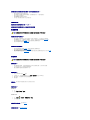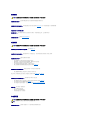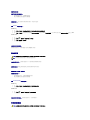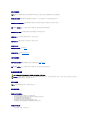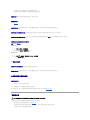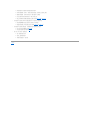回到首頁
進階功能
Dell™ OptiPlex™ 330 使用者指南
LegacySelect 技術控制
管理功能
電源管理
LegacySelect 技術控制
LegacySelect 技術控制以共用平台、硬碟機影像和輔助程式為基礎,提供完全傳統、有限傳統或非傳統解決方案。管理員可以透過系統設定程式、Dell OpenManage™ IT Assistant 或 Dell 自訂工廠
整合部門進行控制。
LegacySelect 允許管理員以電子方式啟動或關閉連接器和媒體裝置,其中包括:序列連接器和 USB 連接器、並列連接器、軟碟機、PCI 插槽和 PS/2 滑鼠。關閉的連接器和媒體裝置能使資源可
用。您必須重新啟動電腦,才能使變更生效。
管理功能
Dell OpenManage™ IT Assistant
IT Assistant 會組態、管理和監視公司網路上的電腦及其他裝置。IT Assistant 可為配備有業界標準管理軟體的電腦管理資產、組態、事件 (警報) 以及安全保護。它支援符合 SNMP、DMI 和 CIM
業界標準的儀器應用。
Dell OpenManage Client instrumentation 以 DMI 和 CIM 為基礎,可用於您的電腦。若要獲得有關 IT Assistant 的資訊,請參閱 Dell 支援 Web 站台 (support.dell.com) 提供的《Dell OpenManage
IT Assistant 使用者指南》。
Dell OpenManage Client Instrumentation
Dell OpenManage Client Instrumentation 是一種可讓遠端管理程式 (例如 IT Assistant) 執行以下作業的軟體:
l 存取有關電腦的資訊,如電腦配有的處理器數量及其執行的作業系統。
l 監視電腦的狀態,如傾聽溫度探針發出的溫度警報或儲存裝置發出的硬碟機故障警報。
l 變更電腦的狀態,如更新其 BIOS 或從遠端關機。
如果系統安裝有 Dell OpenManage Client Instrumentation,並且該系統位于使用 IT Assistant 的網路中,則該系統為管理型系統。若要獲得有關 Dell OpenManage Client Instrumentation 的資訊,請參閱
Dell 支援 Web 站台 (support.dell.com) 提供的《Dell OpenManage Client Instrumentation 使用者指南》。
電源管理
您可以將電腦設定為在不工作時使用較少的電量。您可以透過電腦上安裝的作業系統和系統設定程式中的特定選項設定來控制耗電量。這些電能消耗減少的階段在 Windows Vista™ 中稱為「睡
眠模式」,在 Windows® XP中稱為「待命」。
l 待命。在此睡眠模式下,對大多數元件 (包括散熱風扇) 的電力供應都會減少或關閉。不過,系統記憶體仍保持為工作狀態。
l 休眠。此睡眠模式將系統記憶體的所有資料寫入硬碟機,然後斷開系統電源,以便將耗電量減至最低。從此模式喚醒會重新啟動電腦,並恢復記憶體內容。然後,作業將恢復至電腦
進入休眠模式前的執行狀態。
l 關機。除少量輔助電源外,此睡眠模式會切斷電腦的所有電源。只要電腦仍連接在電源插座上,就可以自動啟動或遠端啟動。例如,系統設定程式中的 Auto Power On (自動開機)
選項可以使電腦在指定時間自動啟動。另外,您的網路管理員也可以使用電源管理事件 (如遠端喚醒) 來遠端啟動您的電腦。
下表列出睡眠模式以及從各種模式中喚醒電腦的方法。
註:電腦中安裝的所有元件均必須支援休眠和/或待命模式功能,並且均須載入相應驅動程式才可以進入這兩種睡眠模式之一。若要獲得更多資訊,請參閱各元件的製造廠商說明文件。
睡眠模式
喚醒方法 (Windows XP)
待命
l 按下電源按鈕
l 自動開機
l 移動或按一下滑鼠
l 按鍵盤上的按鍵
l USB 裝置活動
l 電源管理事件
休眠
l 按下電源按鈕
l 自動開機

回到目錄頁
開始之前
Dell™ OptiPlex™ 330 使用者指南
本章節提供在電腦中卸下和安裝元件的程序。除非另有說明,否則執行每個程序時均假定已執行下列作業:
l 您已執行關閉電腦和拆裝電腦內部元件之前中的步驟。
l 您已閱讀 Dell™ 《產品資訊指南》中的安全資訊。
l 以相反的順序執行卸下程序可以裝回或安裝 (如果是單獨購買的話) 元件。
建議的工具
本文件中的程序可能需要下列工具:
l 小型平頭螺絲起子
l 小型十字槽螺絲起子
l 小型塑膠畫線器
l 快閃 BIOS 更新程式 CD
關閉電腦
1. 關閉作業系統:
a. 儲存並關閉所有開啟的檔案,結束所有開啟的程式。
b. 在 Microsoft® Windows® XP 作業系統中,按一下開始 ® 關機 ® 關機。
在 Microsoft® Windows Vista™ 中,按一下桌面左下角的 Windows Vista 開始按鈕 ,按一下開始選單右下角的箭頭 (如下所示),然後按一下關機。
作業系統關閉程序結束後,電腦將關閉。
2. 確定電腦及連接的所有裝置均已關閉。關閉作業系統時,如果電腦及連接的裝置未自動關閉,請按住電源按鈕約 4 秒鐘以將其關閉。
拆裝電腦內部元件之前
以下安全規範有助於保護電腦免受潛在的損壞,並協助確保您的人身安全。
1. 關閉電腦 (請參閱關閉電腦)。
注意事項:為避免遺失資料,請在關閉電腦之前儲存並關閉所有開啟的檔案,然後結束所有開啟的程式。
警示:在您執行本章節中的任何程序之前,請遵循《產品資訊指南》中的安全指示。
警示:為防止觸電、被轉動的扇片割傷、或造成其他意外傷害,請務必在打開機箱蓋之前從電源插座上拔下電腦的電源線。
警示:請勿在卸下任何護蓋 (例如機箱蓋、前蓋、填塞托架、前面板) 的情況下操作電腦。
注意事項:處理元件和插卡時要特別小心。不要觸摸元件或插卡上的接觸點。持卡時,請握住卡的邊緣或其金屬安裝托架。手持處理器之類的元件時,請握住其邊緣而不是插腳。
注意事項:只有獲得認可的維修技術人員才可維修您的電腦。由未經 Dell 授權的維修造成的損壞不在保固範圍之內。
注意事項:拔下纜線時,請拔出其連接器,而不要拉扯纜線。某些纜線的連接器帶有鎖定彈片;若要拔下此類纜線,請向內按壓鎖定彈片,然後再拔下纜線。在拔出連接器時,連接
器的兩側應同時退出,以避免弄彎連接器插腳。此外,連接纜線之前,請確定兩個連接器的朝向正確並且對齊。
注意事項:為避免損壞電腦,請在開始拆裝電腦內部元件之前,先執行下列步驟。
警示:卸下機箱蓋時切勿對電腦通電。
注意事項:若要拔下網路纜線,請先將纜線從電腦上拔下,然後再將其從網路裝置上拔下。
警示:從電腦上拔下所有電話纜線或網路纜線。

回到目錄頁
Dell™ OptiPlex™ 330 使用者指南
清潔您的電腦
清潔您的電腦
電腦、鍵盤和顯示器
l 使用一罐壓縮空氣來清除鍵盤按鍵之間的灰塵。
軟碟機
請使用從市面上購買的清潔套件來清潔軟碟機。這些套件包含預處理過的軟碟,可用來清除在正常作業期間積聚的污垢。
CD 和 DVD
如果您發現 CD 或 DVD 的播放品質出現問題 (例如跳盤),請嘗試清潔光碟。
1. 拿住光碟的外側邊緣, 也可以觸摸光碟中心孔的內側邊緣。
2. 使用無纖的軟布沿光碟中心向外邊緣的直線方向輕輕擦拭光碟底面 (無標籤的一面)。
對於難以去除的污垢,請嘗試使用水或用水稀釋的中性皂液。您也可以從市面上購買清潔光碟的產品,它們提供某些保護來預防灰塵、指印和刮傷。用於清潔 CD 的產品也可以用於
DVD。
回到目錄頁
警示:在您執行本章節中的任何程序之前,請遵循《產品資訊指南》中的安全指示。
警示:在您清潔電腦之前,請從電源插座上拔下電腦的電源線, 斷開網路纜線或數據機纜線。使用以水沾濕的軟布清潔電腦。請勿使用其他溶液或噴霧清 潔劑,這些物
品可能含有易燃物質。
注意事項:請勿嘗試用棉花棒清潔磁碟機磁頭。您可能會不小心弄偏磁頭,使磁碟機無法作業。
注意事項:請務必使用壓縮空氣來清潔 CD/DVD 磁碟機的光孔,並遵循壓縮空氣產品隨附的說明進行操作。請勿觸摸磁碟機的光孔。
注意事項:請勿沿光碟的圓周方向擦拭,以免損壞光碟表面。

回到目錄頁
Dell™ OptiPlex™ 330 使用者指南
清除忘記的密碼
清除 CMOS 設定
快閃 BIOS
清除忘記的密碼
1. 按照開始之前中的程序進行操作。
2. 卸下機箱蓋。
3. 找到主機板上的 2 插腳密碼跳線 (PSWD)。依預設,插腳 1 與插腳 2 應當連接在一起。您需要拔下跳線並啟動系統 (如下所示)。
4. 拔下跳線。
5. 裝回機箱蓋 (請參閱裝回機箱蓋)。
6. 將電腦和顯示器連接至電源插座,然後將它們開啟。
7. 在電腦上出現 Microsoft® Windows® 桌面後,請關閉電腦 (請參閱關閉電腦)。
8. 關閉顯示器,然後從電源插座中拔下電源線。
9. 從電源插座中拔下電腦的電源線,然後按電源按鈕以導去主機板上的剩餘電量。
10. 打開機箱蓋。
11. 找到主機板上的 2 插腳密碼跳線 (PSWD),並連接跳線以重新啟用密碼功能。
12. 裝回機箱蓋 (請參閱裝回機箱蓋)。
13. 將電腦和裝置的電源線連接到電源插座,然後將它們開啟。
14. 指定新的系統密碼和/或管理員密碼。裝回機箱蓋 (請參閱裝回機箱蓋)。
警示:在您執行本章節中的任何程序之前,請遵循《產品資訊指南》中的安全指示。
注意事項:此過程將清除系統密碼和管理員密碼。
注意事項:若要連接網路纜線,請先將網路纜線插入牆上的網路插孔,然後再將其插入電腦。
註:此程序會啟用密碼功能。在您進入系統設定程式時 (請參閱進入系統設定程式),系統密碼和管理員密碼選項均顯示為 Not Set (未設定),這表示密碼功能已啟用,但尚未指定密碼。
注意事項:若要連接網路纜線,請先將網路纜線插入網路裝置,然後再將其插入電腦。

15. 將電腦和裝置的電源線連接到電源插座,然後將它們開啟。
清除 CMOS 設定
1. 按照開始之前中的程序進行操作。
2. 卸下機箱蓋。
3. 重設目前的 CMOS 設定:
a. 找到主機板上的密碼跳線 (PSWD) 和 CMOS 跳線 (RTCRST) (請參閱清除忘記的密碼)。
b. 將密碼跳線塞從其插腳上拔下。
c. 將密碼跳線塞放置在 RTCRST 插腳上並等待大約 5 秒鐘。
d. 從 RTCRST 插腳上拔下跳線塞,然後將其插回密碼插腳上。
4. 裝回機箱蓋 (請參閱裝回機箱蓋)。
5. 將電腦和裝置的電源線連接到電源插座,然後將它們開啟。
快閃 BIOS
當提供更新或裝回主機板時,可能需要快閃 BIOS。
1. 開啟電腦。
2. 請在 Dell 支援 Web 站台 (support.dell.com) 找到適用於您電腦的 BIOS 更新檔案。
3. 按一下 Download Now (立即下載) 來下載該檔案。
4. 如果出現 Export Compliance Disclaimer (匯出免責聲明) 視窗,請按一下 Yes, I Accept this Agreement (是,我接受此合約)。
螢幕上將會出現 File Download (檔案下載) 視窗。
5. 按一下 Save this program to disk (將此程式儲存至磁碟),然後按一下 OK (確定)。
螢幕上將會出現 Save In (儲存於) 視窗。
6. 按一下下方向鍵來檢視 Save In (儲存於) 選單,選擇 Desktop (桌面),然後按一下 Save (儲存)。
即可將檔案下載至您的桌面。
7. 當螢幕上出現 Download Complete (下載完畢) 視窗時,按一下 Close (關閉)。
則檔案圖示會出現在您的桌面上,且標題與下載的 BIOS 更新檔案相同。
8. 連按兩下桌面上的檔案圖示,然後依螢幕指示操作。
回到目錄頁
警示:在您執行本章節中的任何程序之前,請遵循《產品資訊指南》中的安全指示。
注意事項:若要連接網路纜線,請先將網路纜線插入牆上的網路插孔,然後再將其插入電腦。

回到目錄頁
Dell™ OptiPlex™ 330 使用者指南
Dell Diagnostics
Dell Diagnostics
何時使用 Dell Diagnostics
如果您在使用電腦時遇到問題,請在與 Dell 公司聯絡以尋求技術援助之前,先執行「鎖定和軟體問題」中的檢查步驟 (請參閱鎖定和軟體問題),並執行 Dell Diagnostics。
建議您在開始之前先列印這些步驟。
請參閱系統設定程式來檢查電腦的組態資訊,並確定在系統設定程式中顯示有您要測試的裝置,並且該裝置處於開啟狀態。
從硬碟機或 Drivers and Utilities 媒體啟動 Dell Diagnostics。
從硬碟機啟動 Dell Diagnostics
Dell Diagnostics 位於硬碟機上隱藏的診斷公用程式分割區上。
1. 請確保將電腦連接至已知能正常作業的電源插座。
2. 開啟 (或重新啟動) 電腦。
3. 當螢幕上出現 DELL™ 徽標時,請立即按 <F12> 鍵。從啟動選單中選擇 Diagnostics (診斷程式),然後按 <Enter> 鍵。
4. 按任一按鍵以從硬碟機上的診斷公用程式分割區啟動 Dell Diagnostics。
從 Drivers and Utilities 媒體啟動 Dell Diagnostics
1. 插入 Drivers and Utilities 媒體。
2. 關機並重新啟動電腦。
當螢幕上出現 DELL 徽標時,請立即按 <F12> 鍵。
3. 當螢幕上出現啟動裝置清單時,請反白顯示 CD/DVD/CD-RW (CD/DVD/CD-RW 磁碟機) 並按 <Enter> 鍵。
4. 從螢幕上顯示的選單中選擇 Boot from CD-ROM (從 CD-ROM 啟動) 選項,並按 <Enter> 鍵。
5. 鍵入 1 以開啟 CD 選單,並按 <Enter> 鍵繼續。
6. 從編號清單中選擇 Run the 32 Bit Dell Diagnostics (執行 32 位元 Dell Diagnostics)。如果列出多個版本,請選擇適用於您電腦的版本。
7. 當螢幕上出現 Dell Diagnostics Main Menu (主選單) 時,請選擇要執行的測試程式。
警示:在您執行本章節中的任何程序之前,請遵循《產品資訊指南》中的安全指示。
注意事項:Dell Diagnostics 僅能在 Dell™ 電腦上使用。
註:Drivers and Utilities 媒體是可選的,您的電腦可能未隨附該媒體。
註:若您的電腦無法顯示螢幕影像,請參閱與 Dell 公司聯絡。
註:如果您等候過久,並且螢幕上已顯示作業系統徽標,請繼續等待,直至出現 Microsoft® Windows® 桌面,然後關閉電腦並再試一次。
註:如果您看到一條表明未找到診斷公用程式分割區的訊息,請從您的 Drivers and Utilities 媒體執行 Dell Diagnostics。
註:如果您等候過久,並且螢幕上已顯示作業系統徽標,請繼續等待,直至出現 Microsoft® Windows® 桌面,然後關閉電腦並再試一次。
註:之後的步驟僅單次變更開機順序。下次啟動時,電腦將依據系統設定程式中指定的裝置啟動。

Dell Diagnostics 主選單
1. 系統載入 Dell Diagnostics 並且顯示 Main Menu (主選單) 螢幕後,請按一下您需要的選項按鈕。
2. 當您從主選單中選擇 Test System (測試系統) 選項之後,會出現下列選單:
3. 如果在測試期間遇到問題,螢幕上則會出現顯示錯誤代碼及問題說明的訊息。請寫下錯誤代碼和問題描述並參閱與 Dell 公司聯絡。
4. 如果您從 Custom Test (自訂測試) 或 Symptom Tree (徵兆樹) 選項執行測試,請按一下以下表格中說明的適當標籤以獲得更多資訊。
5. 測試完成後,請關閉測試螢幕以返回 Main Menu (主選單) 螢幕。若要結束 Dell Diagnostics 並重新啟動電腦,請關閉 Main Menu (主選單) 螢幕。
6. 插入 Dell Drivers and Utilities 媒體 (如果可行)。
回到目錄頁
註:建議您選擇 Test System (測試系統) 以在您的電腦上執行完全測試。
選項
功能
Test Memory (測試記憶體)
執行獨立的記憶體測試
Test System (測試系統)
執行系統診斷程式
Exit (結束)
結束診斷程式
註:建議您從下面的選單中選擇 Extended Test (廣泛測試) 以對電腦中的裝置執行更全面的檢查。
選項
功能
Express Test (快速測試)
對系統中的裝置執行快速測試。這通常需要 10 到 20 分鐘。
Extended Test (廣泛測試)
對系統中的裝置執行全面檢查。這通常需要一個小時或更長時間。
Custom Test (自訂測試)
用於測試特定裝置或自訂要執行的測試。
Symptom Tree (徵兆樹)
此選項可讓您依據所遇到問題之徵兆來選擇測試程式。此選項將列出最常用的徽兆。
註:電腦的服務標籤位於每個測試螢幕的頂部。如果您與 Dell 公司聯絡,技術支援人員將詢問您的服務標籤。
標籤
功能
Results (結果)
顯示測試結果及遇到的所有錯誤狀況。
Errors (錯誤)
顯示遇到的錯誤狀況、錯誤代碼以及問題說明。
Help (說明)
說明測試程式並可能會指出執行測試程式的要求。
Configuration (組
態)
顯示所選裝置的硬體組態。
Dell Diagnostics 可以從系統設定程式、記憶體和各種內部測試程式中獲取所有裝置的組態資訊,並將資訊顯示在螢幕左側窗格內的裝置清單中。裝置清單可能無法顯示電
腦中安裝的所有元件或與電腦相連接的所有裝置之名稱。
Parameters (參數)
可讓您透過變更測試程式設定來自訂測試程式。

回到首頁
查找資訊
Dell™ OptiPlex™ 330 使用者指南
註:某些功能或媒體可能為可選,並且您的電腦可能未隨附這些功能或媒體。某些功能或媒體可能在某些國家/地區不可用。
註:您的電腦可能還隨附其他資訊。
您要尋找什麼?
從此處尋找
l 電腦的診斷程式
l 電腦的驅動程式
l 桌上型系統軟體 (DSS)
Drivers and Utilities 媒體
註:Drivers and Utilities 媒體可能是可選的,您的電腦可能未隨附此媒體。
驅動程式已經安裝在您的電腦上。您可以使用該媒體重新安裝驅動程式 (請參閱重
新安裝驅動程式和公用程式),也可以執行 Dell Diagnostics (請參閱 Dell Diagnostics)。
您的媒體中可能包含讀我檔案,以提供有關電腦技術變更的最新更新資訊,或者為
技術人員或有經驗的使用者提供進階技術參考資料。
註:驅動程式和說明文件更新可在 support.dell.com 上找到。
l 基本故障排除資訊
l 如何執行 Dell Diagnostics
l 工具和公用程式
l 如何安裝印表機
快速參考指南
註:本文件可能為可選,您的電腦可能未隨附該文件。
註:您可以從 support.dell.com 上獲得本文件的 PDF 版本。
l 保固資訊
l 安全指示
l 管制資訊
l 人體工學資訊
l 最終使用者授權合約
Dell™ 產品資訊指南
l 如何卸下與裝回零件
l 規格
l 如何組態系統設定
l 如何排除故障和解決問題
Dell OptiPlex™ 330 使用者指南
Microsoft Windows 說明及支援中心
1. 按一下 Windows Vista 開始 ® 說明及支援 ®Dell User and System
Guides (Dell 使用者與系統指南) ® System Guides (系統指南)。
2. 按一下電腦的使用者指南。
l 服務標籤和快速服務代碼
l Microsoft Windows 授權合約標籤
服務標籤和 Microsoft® Windows® 授權合約

回到首頁
這些標籤均位於您的電腦上。
l 當您使用 support.dell.com 或尋求支援時,服務標籤可用於識別您的電
腦。
l 當您尋求支援時,可輸入快速服務代碼來引導您進行電話諮詢。
註:新設計的 Microsoft Windows 授權合約標籤採用了缺失部分或「孔」方式來防止
移除標籤,是一種附加安全保護措施。
l 解決方案 — 提供故障排除提示與秘訣、技術人員發表的文章、線上教程以及常見問題
l 客戶論壇 — 可以與其他 Dell 客戶進行線上討論
l 升級 — 提供記憶體、硬碟機和作業系統等元件的升級資訊
l 客戶關懷中心 — 提供聯絡資訊、服務電話、訂購狀態、保固以及維修資訊
l 服務和支援 — 提供服務電話狀態、支援歷程、服務合約以及與技術支援人員的線上討論
l Dell 技術更新服務 — 提供電腦軟體和硬體更新的前攝電子郵件通知
l 參考 — 提供電腦說明文件、有關電腦組態的詳細資料、產品規格以及白皮書
l 下載 — 可下載經過認證的驅動程式、修正程式和軟體更新
Dell 支援 Web 站台 — support.dell.com
註:請選擇您所在地區或業務部門,以檢視相應的支援站台。
l 桌上型系統軟體 (DSS) — 如果要重新安裝電腦作業系統,您還應重新安裝 DSS 公用程式。DSS
提供作業系統的關鍵更新,並支援處理器、光碟機、USB 裝置等。若要正常使用 Dell 電腦,則
必須安裝 DSS。該軟體會自動偵測您的電腦和作業系統,並安裝適於您的組態的更新。
若要下載桌上型系統軟體,請︰
1. 訪問 support.dell.com,並選擇您所在地區或業務部門,然後輸入您的服
務標籤。
2. 選擇 Drivers & Downloads (驅動程式與下載) 並按一下 Go (執行)。
3. 按一下您的作業系統並搜尋關鍵字桌上型系統軟體。
註:support.dell.com 使用者介面可能會視您的選擇而有所不同。
l 如何使用 Windows Vista™
l 如何使用程式和檔案
l 如何個人化我的桌面
Windows 說明及支援中心
1. 按一下 Windows Vista 開始按鈕 ® 說明及支援。
2. 鍵入描述問題的字或片語,然後按一下箭頭圖示。
3. 按一下描述問題的主題。
4. 依螢幕指示操作。
l 如何重新安裝作業系統
作業系統媒體
註:作業系統媒體是可選的,您的電腦可能未隨附此媒體。
該作業系統已經安裝在您的電腦上。若要重新安裝作業系統,請使用作業系統光
碟。請參閱還原作業系統。
在重新安裝作業系統之後,請使用 Drivers and Utilities 光碟 來重新安裝電腦隨附
裝置的驅動程式。
作業系統的 Product Key 標籤位於您的電腦上。
註:該光碟的顏色依您訂購的作業系統而不同。

回到首頁
詞彙表
Dell™ OptiPlex™ 330 使用者指南
本詞彙表中的術語僅用於提供資訊,其中可能並未介紹特定電腦所包含的全部功能。
英文字母
AC — 交流電 — 電流形式,將交流電變壓器的電源線插入電源插座後,這種電流形式會為電腦提供電力。
ACPI — 進階設定及電源介面 — 一種電源管理規格,可讓 Microsoft® Windows® 作業系統將電腦置於待命模式或休眠模式,以節省分配給連接至電腦的每個裝置的電量。
AGP — 加速圖形連接埠 — 一種專用的圖形連接埠,允許將系統記憶體用於與影像相關的工作。由於影像電路與電腦記憶體之間的介面速度更快,所以 AGP 能夠提供圓潤的全彩視訊影像。
AHCI — 進階主機控制器介面 — 用於 SATA 硬碟機主機控制器的介面,可讓儲存驅動程式啟用內建指令佇列 (NCQ) 和熱插拔等技術。
ALS — 環境光線感應器 — 一種協助控制顯示亮度的功能。
ASF — 警報標準格式 — 一種標準,用於定義向管理控制台報告硬體和軟體警報的機制。ASF 的設計使其與平台和作業系統無關。
BIOS — 基本輸入/輸出系統 — 用作電腦硬體與作業系統之間的介面的一種程式 (或公用程式)。除非您知道這些設定對電腦的影響,否則請勿變更這些設定。也稱為系統設定程式。
Blu-ray Disc™ (BD) — 一種光學儲存技術,可提供最多為 50 GB 的儲存容量、全彩 1080p 影像解析度 (需要 HDTV),以及多達 7.1 通道的原生、未壓縮環繞音效。
bps — 每秒位元數 — 用於測量資料傳輸速度的標準單位。
BTU — 英制熱量單位 — 熱量輸出的測量單位。
C — 攝氏 — 一種溫度測量尺度,其中 0˚ 為水的冰點,100˚ 為水的沸點。
CD-R — 可錄 CD — 一種可錄製資料的 CD。CD-R 上僅可以錄製一次資料。錄製之後,將無法清除或覆寫資料。
CD-RW — 可重寫 CD — 一種可重複寫入資料的 CD。資料可以寫入 CD-RW 光碟,以後也可以清除和覆寫 (重寫)。
CD-RW 磁碟機 — 能夠讀取 CD 並將資料寫入 CD-RW (可重寫 CD) 和 CD-R (可錄 CD) 光碟的磁碟機。您可以多次寫入資料到 CD-RW 光碟,但 CD-R 光碟只能寫入一次。
CD-RW/DVD 磁碟機 — 一種能夠讀取 CD 和 DVD 並將資料寫入 CD-RW (可重寫 CD) 和 CD-R (可錄 CD) 光碟的磁碟機,有時也稱為組合光碟機。您可以多次寫入資料到 CD-RW 光碟,但
CD-R 光碟只能寫入一次。
CMOS — 電路板的一種。電腦使用由電池供電的 CMOS 記憶體容量的一少部分來維持日期、時間和系統設定程式選項。
COA — 真品證書 — 位於電腦黏膠貼紙上的 Windows 字母數字代碼。也稱為 Product Key 或 Product ID。
CRIMM — 中繼 Rambus 直插式記憶體模組 — 一種無任何記憶體晶片的專用模組,用於填塞空置的 RIMM 插槽。
DDR SDRAM — 雙倍資料速率 SDRAM — SDRAM 的一種類型,使資料組傳送速率提高一倍,從而提高系統效能。
DDR2 SDRAM — 雙倍資料速率 2 SDRAM — SDRAM 的一種類型,使用 4 位元預擷取和其他結構變更將記憶體速度提高至 400 MHz 以上。
DIMM — 雙排直插式記憶體模組 — 與主機板上的記憶體模組連接的具有記憶體晶片的電路板。
DIN 連接器 — 符合 DIN 標準 (德國工業標準) 的圓形六針連接器;通常用於連接 PS/2 鍵盤或滑鼠纜線連接器。
DMA — 直接記憶體存取 — 可讓某些類型的資料跳過處理器,直接在 RAM 和裝置之間傳送的通道。
DMTF — 分散式管理綜合小組 — 硬體與軟體公司的聯合會,為分散式桌面、網路、企業和網際網路環境開發管理標準。
DRAM — 動態隨機存取記憶體 — 將資訊儲存於含有電容器的積體電路中的一種記憶體。
DSL — 數位用戶線路 — 一種透過類比電話線提供連續、高速網際網路連線的技術。
DVD-R — 可錄 DVD — 一種可錄製資料的 DVD。DVD-R 上僅可以錄製一次資料。錄製之後,將無法清除或覆寫資料。
DVD+RW — 可重寫 DVD — 一種可重複寫入資料的 DVD。資料可以寫入 DVD+RW 光碟,以後也可以清除和覆寫 (重寫)。(DVD+RW 技術不同於 DVD-RW 技術。)
DVD+RW 磁碟機 — 能夠讀取 DVD 和大部份 CD 媒體,並可以向 DVD+RW (可重寫 DVD) 光碟寫入資料的磁碟機。
DVI — 數位影像介面 — 電腦和數位影像顯示之間的數位傳輸標準。
ECC — 錯誤核對及更正 — 包含特殊電路的一類記憶體,該電路用於在資料進出記憶體時測試資料的正確性。
ECP — 延伸功能連接埠 — 一種提供改進的雙向資料傳輸的並列連接器設計。與 EPP 類似,ECP 使用直接記憶體存取來傳送資料,通常可以提高效能。
EIDE — 增強型整合套件 — 一種改進的 IDE 介面,用於硬碟機和 CD 磁碟機。
EMI — 電磁干擾 — 由於電磁輻射導致的電子干擾。
EPP — 增強型並列埠 — 提供雙向資料傳輸的並列連接器設計。

ESD — 靜電釋放 — 靜電的快速釋放。ESD 會損壞電腦和通訊設備的內建電路。
ExpressCard — 符合 PCMCIA 標準的抽取式 I/O 卡。常見的 ExpressCard 有數據機和網路配接器。ExpressCard 支援 PCI Express 和 USB 2.0 標準。
FBD — 全緩衝式 DIMM — 具有 DDR2 DRAM 晶片和一個進階記憶體緩衝區 (AMB) 的 DIMM,可加快 DDR2 SDRAM 晶片與系統之間的通訊。
FCC — 美國聯邦通訊委員會 — 美國的一個機構,負責實施與通訊相關的法規,該法規用於評估電腦和其他電子設備所產生的輻射等級。
FSB — 前側匯流排 — 處理器和 RAM 之間的資料路徑和實體介面。
FTP — 檔案傳送通訊協定 — 一種標準的網際網路通訊協定,用於在連接至網際網路的電腦之間交換檔案。
G — 重力 — 重量和力的測量單位。
GB — 十億位元組 — 資料儲存的測量單位,1 GB 等於 1024 MB (1,073,741,824 位元組)。如果用來指硬碟機儲存量,通常將其捨入為 1,000,000,000 位元組。
GHz — 十億赫茲 — 頻率測量單位,1 GHz 等於 1,000,000,000 Hz 或 1,000 MHz。電腦處理器、匯流排和介面速度的測量單位一般為 GHz。
GUI — 圖形使用者介面 — 透過選單、視窗和圖示與使用者互動的軟體。在 Windows 作業系統上執行的大多數程式均為 GUI。
HTTP — 超文件傳送通訊協定 — 用於在連接至網際網路的電腦之間交換檔案的通訊協定。
Hyper-Threading — Hyper-Threading 是 Intel 的一項技術,它透過將一個實體處理器用作兩個邏輯處理器,能夠同時執行某些工作,以此提昇電腦的整體效能。
Hz — 赫茲 — 頻率測量單位,1 赫茲等於每秒 1 個週期。電腦和電子裝置的測量單位一般為千赫茲 (kHz)、百萬赫茲 (MHz)、十億赫茲 (GHz) 或太赫茲 (THz)。
IC — 積體電路 — 一種半導體晶圓或晶片,上面可組裝數千或數百萬個微型電子元件,用於電腦、音效以及影像設備。
IDE — 積體磁碟機電子設備 — 一種用於大型儲存裝置的介面,其中的控制器被整合於硬碟機或 CD 磁碟機中。
IEEE 1394 — 電機電子工程師協會 — 用於將 IEEE 1394 相容裝置 (例如數位相機和 DVD 播放機) 連接至電腦的高效能序列匯流排。
I/O — 輸入/輸出 — 用於向電腦輸入資料和從電腦擷取資料的作業或裝置。鍵盤和印表機是 I/O 裝置。
I/O 位址 — 在 RAM 中的位址,與某個特定裝置 (例如序列連接器、並列連接器或擴充插槽) 關聯,並可讓處理器與該裝置通訊。
IrDA— 紅外線資料協會 — 建立國際紅外線通訊標準的機構。
IRQ— 岔斷要求 — 指定給特定裝置的電子路徑,使該裝置可以與處理器通訊。每個裝置連接必須有一個指定的 IRQ。雖然兩個裝置可以共用同一個 IRQ 指定,但您無法同時對這兩個裝置進
行作業。
ISP— 網際網路服務供應商 — 可讓您存取其主機伺服器以便直接連接至網際網路、收發電子郵件以及存取 Web 站台的公司。ISP 通常為您提供收費的軟體包、使用者名稱和撥接電話號碼。
KB — 千位元組 — 資料單位,1 KB 等於 1024 位元組,但一般稱 1 KB 等於 1000 位元組。
Kb — 千位元 — 資料單位,1 Kb 等於 1024 位元。記憶體積體電路容量的測量單位。
kHz — 千赫茲 — 頻率測量單位,1 kHz 等於 1000 Hz。
LAN — 區域網路 — 覆蓋範圍較小的電腦網路。LAN 一般侷限於一座建築物或幾座相鄰建築物內。可以透過電話線和無線電波將一個 LAN 連接至另一個遠距離的 LAN,進而構成一個廣域網
路 (WAN)。
LCD — 液晶顯示幕 — 便攜式電腦和平面顯示器使用的一種技術。
LED — 發光二極管 — 透過發光來表示電腦狀態的電子元件。
LPT — 列印表機 — 對印表機或其他並列裝置的並列連接的指定。
MB — 百萬位元組 — 資料儲存的測量單位,1 百萬位元組等於 1,048,576 位元組。1MB 等於 1024 KB。如果用來指硬碟機儲存量,通常將其捨入為 1,000,000 位元組。
Mb — 百萬位元 — 記憶體晶片容量的測量單位,1 Mb 等於 1024 Kb。
MB/sec — 每秒百萬位元組 — 每秒一百萬位元組。此測量單位通常用於資料的傳送速率。
Mbps — 每秒百萬位元 — 每秒一百萬位元。此測量單位通常用於描述網路和數據機的傳輸速度。
MHz — 百萬赫茲 — 頻率測量單位,一百萬赫茲等於每秒 1 百萬個週期。電腦處理器、匯流排和介面速度的測量單位一般為 MHz。
Mini PCI — 一種以通訊為主的積體週邊裝置 (例如數據機和 NIC) 標準。迷你 PCI 卡是小型外接式插卡,與標準 PCI 擴充卡具有同樣的功能。
MP — 百萬像素 — 用於數位相機的影像解析度的測量單位。
ms — 微秒 — 時間測量單位,1 微秒等於千分之一秒。儲存裝置存取時間的測量單位一般為 ms。
NIC — 請參閱網路配接器。
ns — 毫微秒 — 時間測量單位,1 毫微秒等於十億分之一秒。
NVRAM — 不依電性隨機存取記憶體 — 在電腦關閉或斷開外部電源時儲存資料的一種記憶體。NVRAM 用於維護電腦組態資訊,例如日期、時間和您可以設定的其他系統設定程式選項。
PC Card — 符合 PCMCIA 標準的抽取式 I/O 卡。常見的 PC Card 有數據機和網路配接器。
PCI — 週邊元件連接標準 — PCI 是支援 32 和 64 位元資料路徑的區域匯流排,在處理器和裝置 (例如影像、磁碟機、網路等) 之間提供高速資料路徑。
PCI Express — 對 PCI 介面的修改,可提高處理器和連接裝置之間的資料傳送速率。PCI Express 能夠以 250Mps 至 4Gbps 的速度傳送資料。如果 PCI Express 晶片組和裝置適用不同的速度,則
它們會以較低的速度作業。

PCMCIA — 個人電腦記憶體插卡國際組織 — 建立 PC Card 標準的機構。
PIO — 程控輸入/輸出 — 將處理器作為資料路徑的一部份,透過它在兩個裝置之間傳送資料的方式。
POST — 開機自我測試 — 診斷程式,由 BIOS 自動載入,對主要電腦元件 (例如記憶體、硬碟機和影像等) 執行基本測試。在 POST 期間,如果系統未偵測到故障,電腦將繼續啟動。
PS/2 — 個人系統/2 — 用於連接 PS/2 相容鍵盤、滑鼠或鍵台的一種連接器。
PXE — 預先啟動執行環境 — 一種 WfM (連線管理) 標準,可遠端組態和啟動連入網路但是沒有作業系統的電腦。
RAID — 獨立磁碟冗餘陣列 — 提供資料冗餘的方法。一些常見的 RAID 實現方案包括 RAID 0、RAID 1、RAID 5、RAID 10 和 RAID 50。
RAM — 隨機存取記憶體 — 程式指令和資料的主要暫時性儲存區域。在您關閉電腦後,RAM 中儲存的所有資訊都將遺失。
RFI — 無線電頻率干擾 — 典型無線電射頻產生的干擾,範圍為 10 KHz 至 100,000 MHz。無線電頻率位於電磁頻譜較低的一端,比頻率較高的輻射 (例如紅外線和光) 更易產生干擾。
ROM — 唯讀記憶體 — 一種記憶體,儲存電腦無法刪除或寫入的資料和程式。與 RAM 不同,ROM 記憶體在關閉電腦後仍可以保留其中的內容。電腦作業所必需的一些程式駐留在 ROM 中。
RPM — 每分鐘轉數 — 每分鐘的旋轉數。硬碟機速度的測量單位通常為 rpm。
RTC — 即時時鐘 — 主機板上由電池供電的時鐘,在您關閉電腦之後仍保留日期和時間資訊。
RTCRST — 即時時鐘重設 — 某些電腦主機板上的跳線,通常用於排除故障。
SAS — 序列連接的 SCSI — 一種較快的序列式 SCSI 介面 (與原始的 SCSI 並列結構相反)。
SATA — 序列 ATA — 一種較快的序列式 ATA (IDE) 介面。
SCSI — 小型電腦系統介面 — 一種高速介面,可用於將裝置連接至電腦,例如硬碟機、CD 磁碟機、印表機和掃描器。SCSI 使用單一控制器可以連接許多裝置。每個裝置均透過 SCSI 控制器匯
流排上的個別識別碼存取。
SDRAM — 同步動態隨機存取記憶體 — 與處理器的最佳時鐘速度保持同步的一種 DRAM。
SIM — 用戶身份模組 — SIM 卡包含加密語音和資料傳輸的微晶片。SIM 卡可用於電話或便攜式電腦。
S/PDIF — Sony/Philips 數位介面 — 一種音效傳送檔案格式,可以在檔案之間傳送音效,而無須將其轉換為類比格式或從類比格式轉換,以免降低檔案的品質。
Strike zone™ — 平台基座上的加固區域,可在電腦遭受共振衝擊或跌落 (無論電腦處於開啟還是關閉狀態) 時充當緩衝裝置以保護硬碟機。
SVGA — 超級影像圖形陣列 — 一種影像卡及控制器的影像標準。通常的 SVGA 解析度為 800 x 600 和 1024 x 768。
程式能夠顯示的顏色數量和解析度取決於顯示器、影像控制器及其驅動程式的功能,以及電腦安裝的影像記憶體容量。
SXGA — 超級延伸圖形陣列 — 一種影像卡與控制器的影像標準,可支援高達 1280 x 1024 的解析度。
SXGA+ — 超級延伸圖形陣列增強 — 一種影像卡與控制器的影像標準,可支援高達 1400 x 1050 的解析度。
TAPI — 電話應用程式設計介面 — 啟用 Windows 程式,以與各種電話裝置 (包括音效、資料、傳真及影像) 共同作業。
TPM — 可信賴平台模組 — 以硬碟為基礎的安全保護功能,當與安全保護軟體結合使用時,可透過啟用檔案和電子郵件保護等功能增強網路和電腦的安全保護。
UAC — 使用者帳戶控制 — Microsoft Windows Vista™ 安全保護功能,啟用時可在使用者帳戶和存取作業系統設定之間提供額外的安全保護階層。
UMA — 共用記憶體分配 — 動態分配給影像記憶體的系統記憶體。
UPS — 不斷電供應系統 — 在電源供應出現故障或電壓降至無法使用的程度時所使用的備用電源。UPS 可讓電腦在停電後的有限時間內繼續執行。UPS 系統通常提供電湧抑制功能,還可能提
供電壓調節功能。小型 UPS 系統能夠提供幾分鐘的電池電量,以便您關閉電腦。
USB — 通用序列匯流排 — 用於低速裝置 (例如 USB 相容型鍵盤、滑鼠、搖桿、掃描器、喇叭組合、印表機、寬頻裝置 [DSL 和纜線數據機]、成像裝置或儲存裝置) 的硬體介面。裝置可直接插
入電腦上的 4 針插槽,或插入與電腦連接的多連接埠集線器。您可以在電腦開啟時連接或斷開 USB 裝置,也可以將 USB 裝置連成雛菊鏈式。
UTP — 無保護層雙絞線 — 一種纜線,用於大多數電話網路和某些電腦網路。無保護層纜線成對絞合在一起可以防止電磁干擾,而不必依賴每對纜線外面的金屬護套來防止干擾。
UXGA — 超延伸圖形陣列 — 一種影像卡與控制器的影像標準,可支援高達 1600 x 1200 的解析度。
V — 伏特 — 電位或電動勢的測量單位。一伏特表示 1 安培的電流穿過 1 歐姆的電阻時所需要的電壓。
W — 瓦特 — 電功率的測量單位。一瓦特表示在 1 伏特的電壓下流過 1 安培的電流。
WHr — 瓦特小時 — 一種用於表示電池近似電量的測量單位。例如,一顆 66 WHr 的電池可以提供 66 W 的電量 1 小時,或 33 W 的電量 2 小時。
WLAN — 無線區域網絡。一組相互連接的電腦,這些電腦使用存取點或無線路由器提供網際網路存取,透過無線電波進行通訊。
WWAN — 無線廣域網路。一種採用蜂巢式技術的無線高速資料網路,其覆蓋的地理區域要比 WLAN 覆蓋的地理區域大得多。
WXGA — 寬延伸圖形陣列 — 一種影像卡與控制器的影像標準,可支援高達 1280 x 800 的解析度。
XGA — 延伸圖形陣列 — 一種影像卡與控制器的影像標準,可支援高達 1024 x 768 的解析度。
ZIF — 零安插力 — 插槽或連接器的一種類型,無須對晶片或其插槽施力,就可以安裝或卸下電腦晶片。
Zip — 一種通用的資料壓縮格式。用 Zip 格式壓縮的檔案稱為 Zip 檔案,其副檔名通常為 .zip。自我解壓縮檔是一種特殊的壓縮檔案,其副檔名為 .exe。連按兩下自我解壓縮檔可以將其解壓
縮。
Zip 磁碟機 — 一種使用稱為 Zip 磁碟的 3.5 吋抽取式磁碟的高容量軟碟機,由 Iomega Corporation 研發。Zip 磁碟稍大於正常的軟碟,厚度約為正常磁碟的兩倍,最多可容納 100 MB 資料。

四畫
分割區 — 硬碟機上的實體儲存區域,指定給一個或多個邏輯儲存區域 (稱為邏輯磁碟機)。每個分割區可以包含多個邏輯磁碟機。
分離式影像電視輸出 — 用於將電視或數位音效裝置連接至電腦的連接器。
文字編輯器 — 一種程式,用於建立和編輯僅包含文字的檔案;例如,Windows 記事本就使用文字編輯器。文字編輯器一般不提供自動換行或格式製作的功能,如添加底線、改變字型等選
項。
五畫
主機板 — 電腦中的主電路板。也稱為母板。
六畫
休眠模式 — 可將記憶體中的所有內容儲存到硬碟機的專用保留空間,然後關閉電腦。當您重新啟動電腦時,儲存在硬碟機上的記憶體資訊將會自動恢復。
光碟機 — 使用光學技術從 CD、DVD 或 DVD+RW 讀取或寫入資料的磁碟機。光碟機包括 CD 磁碟機、DVD 磁碟機、CD-RW 磁碟機以及 CD-RW/DVD 組合光碟機。
安裝程式 — 用於安裝和組態硬體及軟體的程式。大多數 Windows 軟體包中帶有 setup.exe 或 install.exe 程式。安裝程式與系統設定程式不同。
七畫
位元 — 電腦可辨識的最小資料單位。
位元組 — 電腦使用的基本資料單位。通常 1 個位元組等於 8 個位元。
序列連接器 — 一種 I/O 連接埠,通常用於將裝置 (例如掌上數位裝置或數位相機) 連接至電腦。
快取記憶體 — 一種專用的高速儲存機件,可以是主記憶體的保留部份,也可以是獨立的高速儲存裝置。快取記憶體可以提高許多處理器作業的效率。
L1 快取記憶體 — 處理器內部儲存的主快取記憶體。
L2 快取記憶體 — 次快取記憶體,可外接於處理器,也可併入處理器結構中。
快速服務代碼 — 位於 Dell™ 電腦黏膠貼紙上的數字代碼。在與 Dell 公司聯絡尋求援助時,請使用快速服務代碼。快速服務代碼服務可能在某些國家/地區不可用。
更新頻率 — 螢幕水平線更新的頻率 (有時也指垂直頻率),以 Hz 表示。更新頻率越高,肉眼覺察到的圖像閃爍就越小。
系統設定程式 — 一種公用程式,用作電腦硬體與作業系統之間的介面。系統設定程式可讓您在 BIOS 中組態使用者可選的選項,例如日期和時間或系統密碼。除非您知道此程式的設定對電腦
的影響,否則請勿變更這些設定。
防毒軟體 — 一種旨在識別、隔離和/或刪除電腦病毒的程式。
防寫保護 — 無法變更的檔案或媒體。在您想要保護資料免受變更或損壞時,請使用防寫保護。若要對 3.5 吋軟碟進行防寫保護,請將其防寫保護彈片撥至打開位置。
八畫
並列連接器 — 一種 I/O 連接埠,通常用於將並列印表機連接至電腦。也稱為 LPT 連接埠。
底色圖案 — Windows 桌面上的背景圖樣或圖片。可以透過 Windows 控制台變更底色圖案。您也可以掃描喜歡的圖片,將其設定為底色圖案。
延伸 PC Card — 安裝時會延伸到 PC Card 插槽邊緣外側的 PC Card。
延伸顯示模式 — 一種顯示設定,使您可以使用另外一台顯示器作為顯示幕的延伸。也稱為雙顯示模式。
服務標籤 — 電腦上的條碼標籤,當您存取 Dell 支援 (support.dell.com) 或致電 Dell 公司尋求客戶服務或技術支援時,Dell 技術人員將依據它來識別您的電腦。
九畫
待命模式 — 電源管理模式,可關閉所有不必要的電腦作業,以節省電能。
按鍵組合 — 要求同時按下多個按鍵的指令。
指紋讀取器 — 一種移掃感應器,使用您的唯一指紋鑑定使用者身份以協助保護您的電腦。
紅外線感應器 — 一種連接埠,可讓您在不使用纜線連接的情況下,在電腦和紅外線相容裝置之間傳送資料。

十畫
旅行用模組 — 一種塑膠裝置,旨在裝入便攜式電腦的模組凹槽,以減輕電腦的重量。
時鐘速度 — 表示連接至系統匯流排的電腦元件的作業速度,以 MHz 表示。
海關文件 — 一種國際性海關文件,可以方便您將貨物暫時帶入其他國家/地區。也稱為商品護照。
病毒 — 一種專為引起不便或破壞電腦儲存的資料而設計的程式。病毒程式透過已感染的磁碟、從網際網路上下載的軟體或電子郵件的附屬檔案,在電腦之間傳播。啟動已感染的程式時,嵌
入的病毒也被啟動。
啟動型病毒是一種常見的病毒。它儲存在軟碟的啟動磁區中。如果在關閉電腦時將軟碟留在磁碟機中,那麼再次開機時,電腦會在讀取軟碟的啟動磁區以搜尋作業系統時受到感染。如果電腦
被感染,啟動型病毒就會將自身複製到在這台電腦進行讀寫操作的所有軟碟上,直到病毒被消除為止。
能源之星® — 美國環境保護署關於降低整體電力消耗的要求。
記憶體 — 電腦內部的暫時性資料儲存區域。因為記憶體中的資料不是永久的,因此建議您在使用檔案時要經常儲存檔案,並且在關閉電腦前務必儲存檔案。您的電腦可以包含幾種不同的記
憶體,例如 RAM、ROM 和影像記憶體。記憶體一詞常被用作 RAM 的同義詞。
記憶體位址 — 在 RAM 中暫時儲存資料的特定位置。
記憶體配置 — 電腦在啟動時,可透過此程序將記憶體位址指定至實體位置。然後,裝置和軟體就可以識別處理器可以存取的資訊。
記憶體模組 — 包含記憶體晶片並連接至主機板的小型電路板。
迷你卡 — 專用於積體週邊裝置 (例如通訊 NIC ) 的小型插卡。迷你卡與標準 PCI 擴充卡具有同樣的功能。
十一畫
區域匯流排 — 一種資料匯流排,可提供從裝置到處理器的快速資料傳輸速率。
唯讀 — 只能檢視但不能編輯或刪除的資料和/或檔案。檔案在下列情況時為唯讀狀態:
¡ 駐留在防寫保護的軟碟、CD 或 DVD上。
¡ 位於網路目錄中,系統管理員僅指定權限給特定使用者。
控制台 — 可讓您修改作業系統和硬體設定 (例如顯示設定) 的 Windows 公用程式。
控制器 — 晶片,用於控制處理器與記憶體之間或處理器與裝置之間資料的傳送。
捷徑 — 可快速存取常用程式、檔案、資料夾和磁碟機的圖示。將捷徑圖示放在 Windows 桌面上並連按兩下該圖示,即可開啟相應的資料夾或檔案,而無需先進行搜尋。捷徑圖示不會變更檔
案的位置, 如果刪除捷徑圖示也不會影響原始檔案。您還可以為捷徑圖示重新命名。
處理器 — 一塊電腦晶片,解釋和執行程式指令。有時,處理器也稱為 CPU (中央處理器)。
通知區域 — Windows 工作列的一部份,包含可快速存取程式以及電腦功能 (例如時鐘、音量控制和列印狀態) 的圖示。也稱為系統狀 態列。
連線裝置 — 可提供連接埠複寫、纜線管理和安全功能,以使您的手提電腦適用於桌面工作區。
十二畫
散熱器 — 某些處理器上的金屬片,有助於散熱。
智慧卡 — 一種內嵌了處理器和記憶體晶片的插卡。智慧卡可用於鑑定配備智慧卡之電腦上的使用者。
游標 — 顯示幕或螢幕上的標誌,表示鍵盤、觸控墊或滑鼠下一個動作的作用位置。它常顯示為閃爍的實心線、帶底線的字元或小箭頭。
硬碟機 — 能夠在硬碟上讀取和寫入資料的磁碟機。硬碟機和硬碟這兩個術語一般可以互換使用。
華氏 — 一種溫度測量尺度,其中 32˚ 為水的冰點,212˚ 為水的沸點。
開機媒體 — 可用來啟動電腦的 CD、DVD 或軟碟。請確保隨時備有可用的開機 CD、DVD 或軟碟,以備在硬碟機損壞或電腦感染病毒時使用。Drivers and Utilities 媒體是開機媒體的一個範
例。
開機順序 — 指定電腦嘗試啟動的裝置順序。
十三畫
匯流排 — 電腦中各元件之間的通訊路徑。
匯流排速度 — 表示匯流排傳送資訊的速度,以 MHz 表示。
裝置 — 安裝在電腦內部或與電腦連接的硬體,如磁碟機、印表機或鍵盤。

裝置驅動程式 — 請參閱驅動程式。
解析度 — 由印表機列印或在顯示器上顯示的影像之清晰度。解析度越高,影像越清晰。
資料夾 — 用於說明磁碟或磁碟機上的空間的術語,檔案在其中進行組織和分組。資料夾中的檔案可以用不同方式檢視和排序,例如依字母、日期或大小。
電池的使用時間 — 便攜式電腦電池為電腦供電的時間 (以分鐘或小時計算)。
電池壽命 — 便攜式電腦電池能夠進行放電和充電的時間 (以年計算)。
電湧保護器 — 可以防止電壓尖峰訊號 (如在打雷閃電時產生) 透過電源插座進入電腦。當電壓降低超過正常交流電壓水平的 20% 時,電湧保護器將無法提供防雷擊或電壓過低保護。
電湧保護器不能保護網路連接。在打雷閃電時,請務必從網路連接器上拔下網路纜線。
十四畫
像素 — 顯示器螢幕上的一個點。像素按行和欄的排列方式建立影像。影像解析度以橫向像素數乘以縱向像素數表示,如:800 x 600。
圖形模式 — 一種影像模式,可以定義為 x 個水平像素乘 y 個垂直像素乘 z 種顏色。圖形模式能顯示任意多種形狀和字型。
磁碟掃描程式 — 檢查檔案、資料夾和硬碟表面是否出錯的 Microsoft 公用程式。如果在電腦停止回應後重新啟動電腦,通常會執行磁碟掃描程式。
磁碟等量分割組合 — 一種可在多個磁碟機上分佈資料的技術。磁碟等量分割組合可以加快從磁碟儲存區恢復資料的作業速度。使用磁碟等量分割組合的電腦,通常可讓使用者選擇資料單位
的大小或等量分割的寬度。
網域 — 網路中的一組電腦、程式和裝置,它們被作為具有共同規則和程序的整體來管理,並由特定使用者群組使用。使用者登入網域便可以存取資源。
網路配接器 — 提供網路功能的晶片。電腦的網路配接器可能位於主機板上,也可能位於 PC Card 上。網路配接器也稱為 NIC (網路介面控制器)。
製作格式 — 對磁碟機或磁碟進行處理以便儲存檔案的過程。為磁碟機或磁碟製作格式後,其中現有的資訊將全部遺失。
十五畫
影像記憶體 — 由影像功能專用的記憶體晶片構成的記憶體。影像記憶體的速度通常比系統記憶體快。所安裝的影像記憶體容量主要影響程式能夠顯示的顏色數量。
影像控制器 — 影像卡或主機板 (在配有內建影像控制器的電腦中) 上的電路,與顯示器組合使用可為電腦系統提供影像功能。
影像解析度 — 請參閱解析度。
影像模式 — 一種說明文字和圖形如何在顯示器上顯示的模式。基於圖形的軟體 (例如 Windows 作業系統) 可以由定義為 x 個水平像素乘 y 個垂直像素乘 z 種顏色的影像模式顯示。基於字元的
軟體 (例如文字編輯器) 可以由定義為字元的 x 欄乘 y 行的影像模式顯示。
數據機 — 一種可讓電腦透過類比電話線與其他電腦相互通訊的裝置。數據機包括三種類型︰ 外接式、PC Card 和內建式。數據機常用於連接至網際網路以及收發電子郵件。
模組凹槽 — 支援多種裝置的凹槽,如光碟機、第二個電池或 Dell TravelLite™ 模組等裝置。
模組凹槽 — 請參閱媒體凹槽。
十六畫
積體 — 通常指實體位於電腦主機板上的元件。也稱為內建。
隨插即用 — 電腦自動組態裝置的能力。如果 BIOS、作業系統和所有裝置均與隨插即用相容,則隨插即用可以提供自動安裝、組態以及與現有硬體相容的功能。
十八畫
擴充卡 — 安裝於某些電腦主機板上擴充槽內的電路板,用以擴充電腦的功能。包括影像卡、數據機卡和音效卡等。
擴充槽 — 某些電腦主機板上的連接器,您可以在其中插入擴充卡,並將其連接至系統匯流排。
藍芽®無線技術 — 一種用於短程 (9 m [29 ft]) 網路連線裝置的無線技術標準,可讓採用藍芽無線技術的裝置自動相互識別。
雙核心 — 一種在單一處理器封裝中存在兩個實體計算單位的技術,可以增加計算效能和多工作業功能。
雙顯示模式 — 一種顯示設定,可讓您使用另一台顯示器作為顯示幕的延伸。也稱為延伸顯示模式。
二十畫以上
驅動程式 — 可讓作業系統控制印表機等裝置的軟體。如果電腦中未安裝正確的驅動程式,許多裝置將無法正常作業。
ページが読み込まれています...
ページが読み込まれています...
ページが読み込まれています...
ページが読み込まれています...
ページが読み込まれています...
ページが読み込まれています...
ページが読み込まれています...
ページが読み込まれています...
ページが読み込まれています...
ページが読み込まれています...
ページが読み込まれています...
ページが読み込まれています...
ページが読み込まれています...
ページが読み込まれています...
ページが読み込まれています...
ページが読み込まれています...
ページが読み込まれています...
ページが読み込まれています...
ページが読み込まれています...
ページが読み込まれています...
ページが読み込まれています...
ページが読み込まれています...
ページが読み込まれています...
ページが読み込まれています...
ページが読み込まれています...
ページが読み込まれています...
ページが読み込まれています...
ページが読み込まれています...
ページが読み込まれています...
ページが読み込まれています...
ページが読み込まれています...
ページが読み込まれています...
ページが読み込まれています...
ページが読み込まれています...
ページが読み込まれています...
ページが読み込まれています...
ページが読み込まれています...
ページが読み込まれています...
ページが読み込まれています...
ページが読み込まれています...
ページが読み込まれています...
ページが読み込まれています...
ページが読み込まれています...
ページが読み込まれています...
ページが読み込まれています...
ページが読み込まれています...
ページが読み込まれています...
ページが読み込まれています...
ページが読み込まれています...
ページが読み込まれています...
ページが読み込まれています...
ページが読み込まれています...
ページが読み込まれています...
ページが読み込まれています...
ページが読み込まれています...
ページが読み込まれています...
ページが読み込まれています...
ページが読み込まれています...
ページが読み込まれています...
ページが読み込まれています...
ページが読み込まれています...
ページが読み込まれています...
ページが読み込まれています...
ページが読み込まれています...
ページが読み込まれています...
ページが読み込まれています...
ページが読み込まれています...
ページが読み込まれています...
ページが読み込まれています...
ページが読み込まれています...
ページが読み込まれています...
ページが読み込まれています...
ページが読み込まれています...
ページが読み込まれています...
ページが読み込まれています...
ページが読み込まれています...
ページが読み込まれています...
ページが読み込まれています...
ページが読み込まれています...
ページが読み込まれています...
ページが読み込まれています...
ページが読み込まれています...
ページが読み込まれています...
ページが読み込まれています...
ページが読み込まれています...
ページが読み込まれています...
ページが読み込まれています...
ページが読み込まれています...
ページが読み込まれています...
ページが読み込まれています...
ページが読み込まれています...
ページが読み込まれています...
ページが読み込まれています...
ページが読み込まれています...
ページが読み込まれています...
ページが読み込まれています...
ページが読み込まれています...
ページが読み込まれています...
ページが読み込まれています...
ページが読み込まれています...
ページが読み込まれています...
ページが読み込まれています...
ページが読み込まれています...
ページが読み込まれています...
ページが読み込まれています...
ページが読み込まれています...
ページが読み込まれています...
ページが読み込まれています...
ページが読み込まれています...
ページが読み込まれています...
ページが読み込まれています...
ページが読み込まれています...
ページが読み込まれています...
ページが読み込まれています...
ページが読み込まれています...
ページが読み込まれています...
ページが読み込まれています...
-
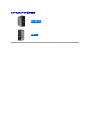 1
1
-
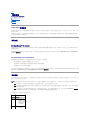 2
2
-
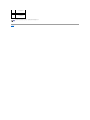 3
3
-
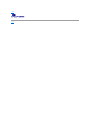 4
4
-
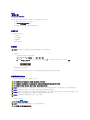 5
5
-
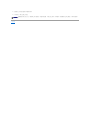 6
6
-
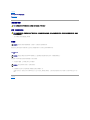 7
7
-
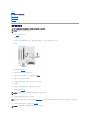 8
8
-
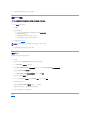 9
9
-
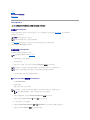 10
10
-
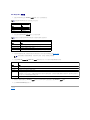 11
11
-
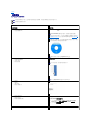 12
12
-
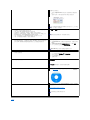 13
13
-
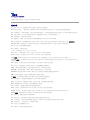 14
14
-
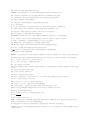 15
15
-
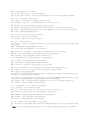 16
16
-
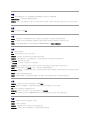 17
17
-
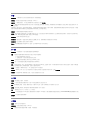 18
18
-
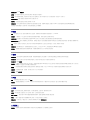 19
19
-
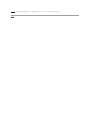 20
20
-
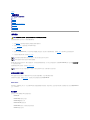 21
21
-
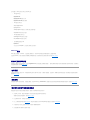 22
22
-
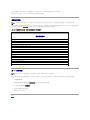 23
23
-
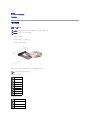 24
24
-
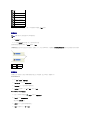 25
25
-
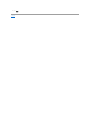 26
26
-
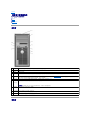 27
27
-
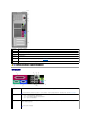 28
28
-
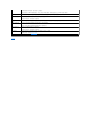 29
29
-
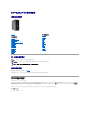 30
30
-
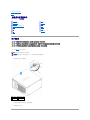 31
31
-
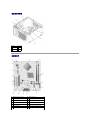 32
32
-
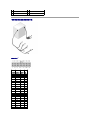 33
33
-
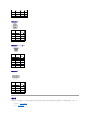 34
34
-
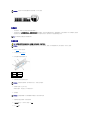 35
35
-
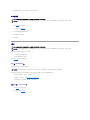 36
36
-
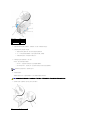 37
37
-
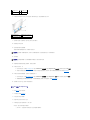 38
38
-
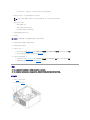 39
39
-
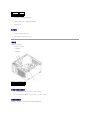 40
40
-
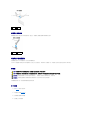 41
41
-
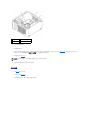 42
42
-
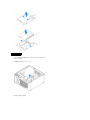 43
43
-
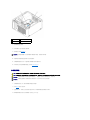 44
44
-
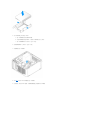 45
45
-
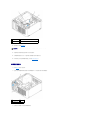 46
46
-
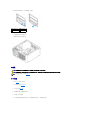 47
47
-
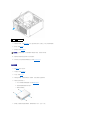 48
48
-
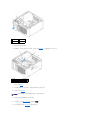 49
49
-
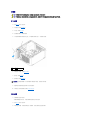 50
50
-
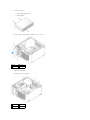 51
51
-
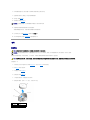 52
52
-
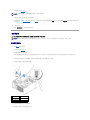 53
53
-
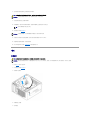 54
54
-
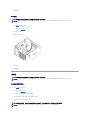 55
55
-
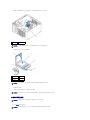 56
56
-
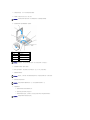 57
57
-
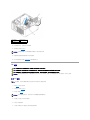 58
58
-
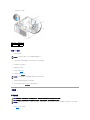 59
59
-
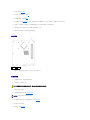 60
60
-
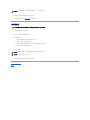 61
61
-
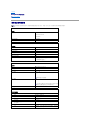 62
62
-
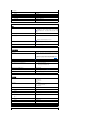 63
63
-
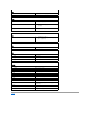 64
64
-
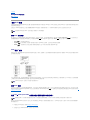 65
65
-
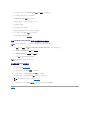 66
66
-
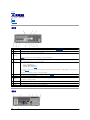 67
67
-
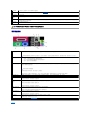 68
68
-
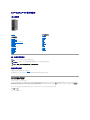 69
69
-
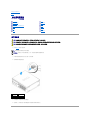 70
70
-
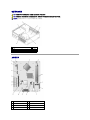 71
71
-
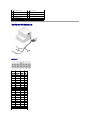 72
72
-
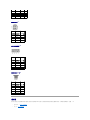 73
73
-
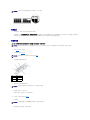 74
74
-
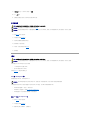 75
75
-
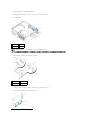 76
76
-
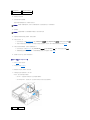 77
77
-
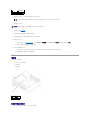 78
78
-
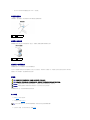 79
79
-
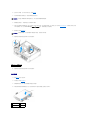 80
80
-
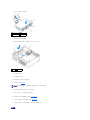 81
81
-
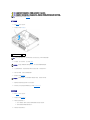 82
82
-
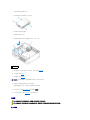 83
83
-
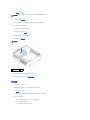 84
84
-
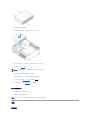 85
85
-
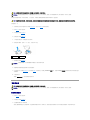 86
86
-
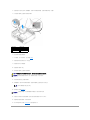 87
87
-
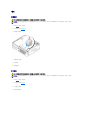 88
88
-
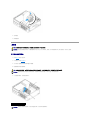 89
89
-
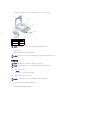 90
90
-
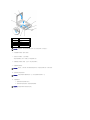 91
91
-
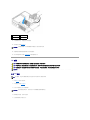 92
92
-
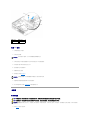 93
93
-
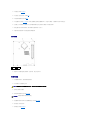 94
94
-
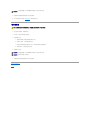 95
95
-
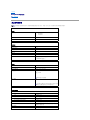 96
96
-
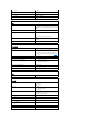 97
97
-
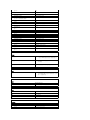 98
98
-
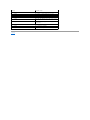 99
99
-
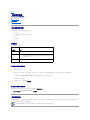 100
100
-
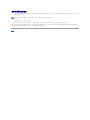 101
101
-
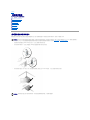 102
102
-
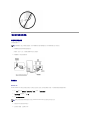 103
103
-
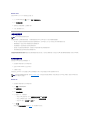 104
104
-
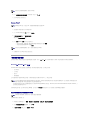 105
105
-
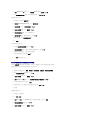 106
106
-
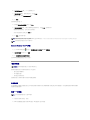 107
107
-
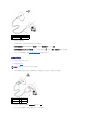 108
108
-
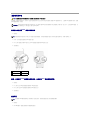 109
109
-
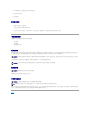 110
110
-
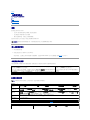 111
111
-
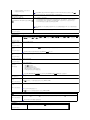 112
112
-
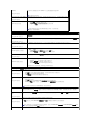 113
113
-
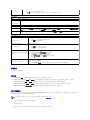 114
114
-
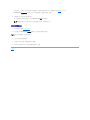 115
115
-
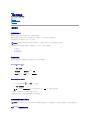 116
116
-
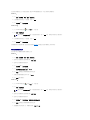 117
117
-
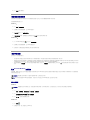 118
118
-
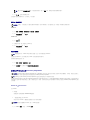 119
119
-
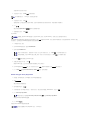 120
120
-
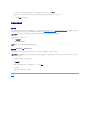 121
121
-
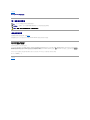 122
122
-
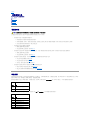 123
123
-
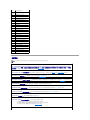 124
124
-
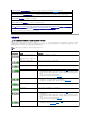 125
125
-
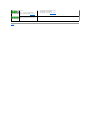 126
126
-
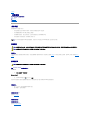 127
127
-
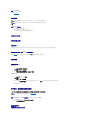 128
128
-
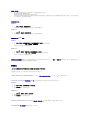 129
129
-
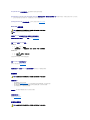 130
130
-
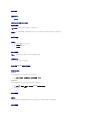 131
131
-
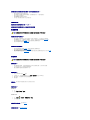 132
132
-
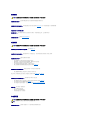 133
133
-
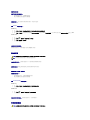 134
134
-
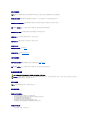 135
135
-
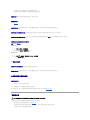 136
136
-
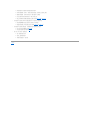 137
137